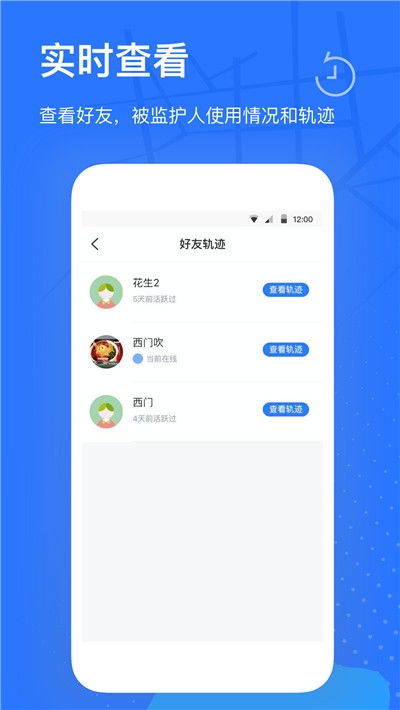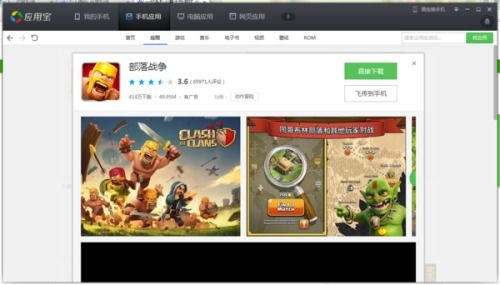ubuntu中文输入法安装成功如何切换
时间:2023-06-01 来源:网络 人气:
在使用ubuntu系统的时候,我们需要用到中文输入法,但是默认的ubuntu系统并没有自带中文输入法。因此,我们需要手动进行安装。那么当我们安装好了中文输入法之后,如何进行切换呢?下面就让我们来一步步了解。
第一步:安装中文输入法
首先,我们需要先安装中文输入法。在ubuntu系统上,有很多种中文输入法可以选择,比如fcitx、ibus等等。这里以fcitx为例来进行说明。
打开终端,在终端中输入以下命令:
sudoapt-getinstallfcitx
这个命令会自动下载并安装fcitx中文输入法。
第二步:配置fcitx
安装好fcitx之后,我们需要对其进行配置才能正常使用。
在终端中输入以下命令:
im-config
然后按照以下步骤进行配置:
1.选择fcitx
2.点击“确定”
3.重启电脑
配置完成之后,我们就可以正常使用fcitx中文输入法了。
第三步:切换中文输入法
在使用fcitx中文输入法的时候,我们需要用到快捷键来进行切换。默认情况下,快捷键是Ctrl+Space。
如果你想更改快捷键,可以按照以下步骤进行:
1.打开“系统设置”
2.点击“文本输入”
3.点击“快捷键”
4.找到“切换输入法”选项
5.点击“设置”
6.输入你想要的快捷键组合
7.点击“确定”
第四步:切换输入法时出现问题怎么办?
在使用中文输入法的时候,有可能会遇到一些问题,比如无法切换输入法、输入法突然失效等等。
如果遇到这些问题,可以按照以下步骤进行:
1.打开终端
2.输入以下命令:
killallfcitx
这个命令会关闭fcitx程序,然后我们再重新打开fcitx即可。
总结:
以上就是ubuntu中文输入法安装成功后如何切换的详细步骤。在使用中文输入法的时候,我们需要注意选择适合自己的输入法,并对其进行合适的配置。同时,如果出现问题也不要惊慌,只需要按照以上步骤进行处理即可。

imtoken官网钱包下载:https://cjge-manuscriptcentral.com/software/3503.html
相关推荐
教程资讯
教程资讯排行

系统教程
-
标签arclist报错:指定属性 typeid 的栏目ID不存在。